모든 브라우저에서 작동하지 않는 Spotify 웹 플레이어를 수정하는 방법
게시 됨: 2021-08-14모든 브라우저에서 작동하지 않는 Spotify 웹 플레이어를 수정하는 방법에 대한 자세한 문제 해결 가이드. 자세한 내용은 전체 게시물을 읽어보세요.
Spotify는 웹 브라우저를 통해 직접 음악 세계를 즐길 수 있는 최고의 플랫폼 중 하나입니다. Spotify 사용자인 경우 랩톱이나 컴퓨터에서 사용해야 합니다. 그렇지 않습니까?
이 메모에서 최근 많은 사용자가 Spotify 플레이어가 웹 브라우저에서 제대로 작동하지 않는다고보고했습니다. 당신도 그들 중 하나라면 걱정하지 마십시오. 우리가 도울 수 있습니다. 좋아하는 음악을 듣고 싶을 때 매우 답답하지만 Spotify 웹 플레이어가 작동하지 않기 때문에 할 수 없습니다. 그런데 왜 이런 일이 자주 일어나는지 알아내려고 노력한 적이 있습니까? 음, 시스템 파일 손상, 오래된 장치 드라이버, 네트워크 연결 불량, 캐시, 브라우저 쿠키 등의 불편함 뒤에는 여러 가지 이유가 있을 수 있습니다.
이유가 무엇이든 문제도 해결할 수 있음을 확신하십시오. 다행히도 이 문제를 해결할 수 있는 몇 가지 해결 방법이 있습니다. 이 글에서 우리는 각각에 대해 논의할 것입니다. 다음 섹션으로 이동하여 모든 것을 자세히 알아보겠습니다.
Spotify 웹 플레이어가 모든 브라우저에서 작동하지 않는 문제를 해결하는 가장 효과적인 방법(권장)
장치 드라이버를 항상 최신 상태로 유지하십시오. 이를 아주 쉽게 하기 위해 세계적으로 유명한 드라이버 업데이트 도구인 Bit Driver Updater를 사용하여 마우스를 한 번만 클릭하여 모든 결함이 있는 드라이버를 수정할 수 있습니다. 이 도구를 사용하면 모든 기능을 자동화하여 드라이버를 더 쉽게 업데이트할 수 있습니다. 또한 소프트웨어는 현재 설치된 드라이버를 자동으로 백업하고 사용자가 필요할 때 복원할 수 있는 완전한 유연성을 제공합니다. Bit Driver Updater를 무료로 받으려면 아래 다운로드 버튼을 클릭하십시오.

모든 브라우저에서 작동하지 않는 Spotify 웹 플레이어를 수정하는 쉽고 빠른 솔루션
Spotify 웹 플레이어가 아래에 공유된 일반적이지만 편리한 솔루션으로 작동하지 않는 문제를 수정합니다. 그러나 모든 것을 시도할 필요는 없으며, 자신에게 맞는 정확한 것을 찾을 때까지 각각의 방법을 시도해 보십시오. 아래에서 읽어봅시다.
해결 방법 1: 인터넷 연결 확인
우리는 인터넷 연결을 확인하는 가장 명확하고 효과적인 솔루션으로 시작합니다. Spotify 웹 플레이어가 갑자기 작동을 멈추거나 다시 재생하려고 시도했지만 아무 일도 일어나지 않으면 인터넷이 이에 대한 책임이 있을 수 있습니다.
따라서 네트워크 연결을 확인할 수 있다면 좋을 것입니다. 그렇게 하려면 먼저 다른 웹사이트를 실행해 보십시오. 열리지 않거나 로드하는 데 시간이 오래 걸린다면 인터넷 속도가 느리기 때문입니다. 그러나 아무 일도 일어나지 않으면 시스템 아이콘으로 이동하십시오. 그런 다음 LAN 또는 WIFI 아이콘을 마우스 오른쪽 버튼으로 클릭하고 문제 해결을 선택합니다. 문제 해결사는 일반적인 문제를 해결할 수 있지만 DNS 서버를 사용할 수 없음 오류가 발생하는 경우 모뎀을 재부팅해야 합니다.
불행히도 모뎀을 다시 시작해도 문제가 해결되지 않으면 아래에 언급된 최선의 방법을 시도해 보십시오.
또한 읽기: Windows 10/8/7에서 "DNS 서버가 응답하지 않음" 오류 수정
해결 방법 2: 시크릿 모드에서 도움 요청
Spotify 웹 플레이어가 기본 브라우저에서 응답하지 않는 경우 시크릿 모드를 사용하는 것이 좋습니다. 기록이나 정보를 저장하지 않는 브라우저입니다. 기본 브라우저 설정을 잘못 구성하여 Spotify 웹 응용 프로그램과 호환되지 않을 수 있습니다. 그렇다면 시크릿 모드로 전환하는 것이 유일한 방법입니다. 시크릿 브라우저에서 Spotify 웹 플레이어를 여십시오. 아래 제공된 단계를 따르십시오.
1단계: 브라우저의 오른쪽 상단에 있는 점 3개 아이콘을 클릭 합니다.
2단계: 다음으로 상황에 맞는 메뉴 목록에서 새 시크릿 창 옵션을 선택하고 클릭합니다.
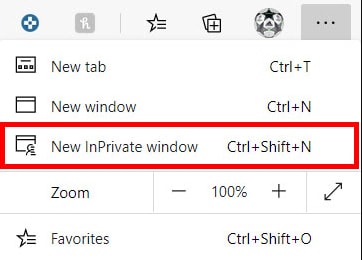
3단계: 시크릿 모드 에서 Spotify 웹 애플리케이션을 검색하고 제대로 작동하는지 테스트합니다.
또한 Chrome 및 Edge 사용자인 경우 CTRL + SHIFT + N 키보드 버튼을 동시에 눌러 시크릿 창을 열 수 있습니다. Firefox 브라우저를 사용하는 경우 CTRL + SHIFT + P 키보드 버튼을 동시에 누르십시오.
해결 방법 3: 검색 데이터 삭제
위의 수정 사항으로 브라우저에서 Spotify가 작동하지 않으면 브라우저에 문제가 있을 수 있습니다. 이를 위해 쿠키, 인터넷 사용 기록 및 캐시와 같은 검색 데이터를 지울 수 있습니다.
많은 사용자가 Chrome 브라우저를 사용하는 것을 선호하므로 예를 들어 빈 탭을 열고 CTRL + SHIFT + Delete 키를 모두 눌러 아래와 같이 인터넷 사용 기록 삭제 창을 직접 가져옵니다.
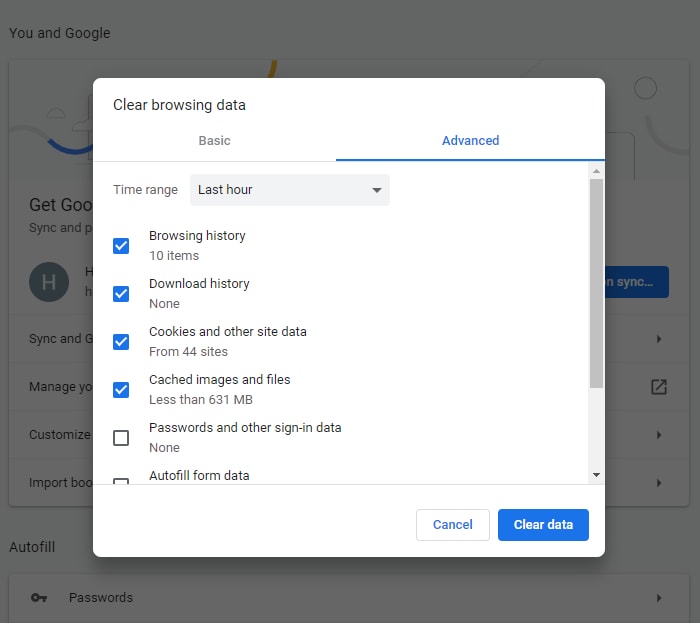

캐시 파일을 삭제해도 검색 기록으로 Spotify 웹 플레이어가 작동하지 않는 문제가 해결되지 않는 경우를 대비하여 아래에 언급된 다른 해결 방법을 확인하세요.
또한 읽기: Chrome, Firefox, Safari 및 IE 브라우저에서 캐시를 지우는 방법
해결 방법 4: DNS 플러시 시도
PC는 웹 사이트에 액세스하기 위해 DNS 서버의 주소가 필요합니다. DNS 데이터가 손상되거나 유효하지 않으면 Spotify가 작동하지 않는 문제가 발생할 수 있습니다. 그러나 걱정하지 마십시오. 이 문제는 DNS를 플러시하여 해결할 수 있습니다. 이렇게 하면 DNS 유효하지 않은 캐시 데이터가 지워집니다. 방법은 다음과 같습니다.
1단계: 키보드 단축키 Windows 로고 + R 을 사용하여 실행 대화 상자를 엽니다.
2단계: 그런 다음 실행 상자 안에 cmd 를 입력하고 Enter + SHIFT 키를 모두 누르십시오. 경우에 따라 권한을 묻는 상자가 나타나면 예를 클릭합니다.
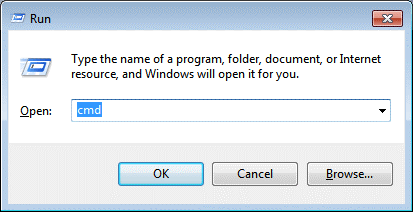
3단계: 명령 프롬프트 창이 나타나면 다음 명령 을 입력하고 키보드에서 Enter 키를 누릅니다.
ipconfig /flushdns
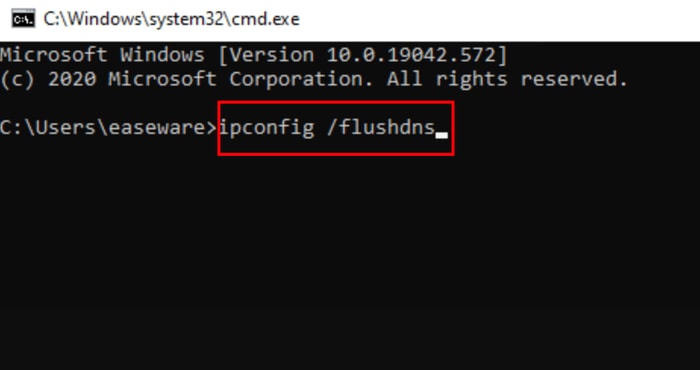
4단계: DNS 캐시 데이터가 성공적으로 지워질 때까지 잠시 기다립니다.
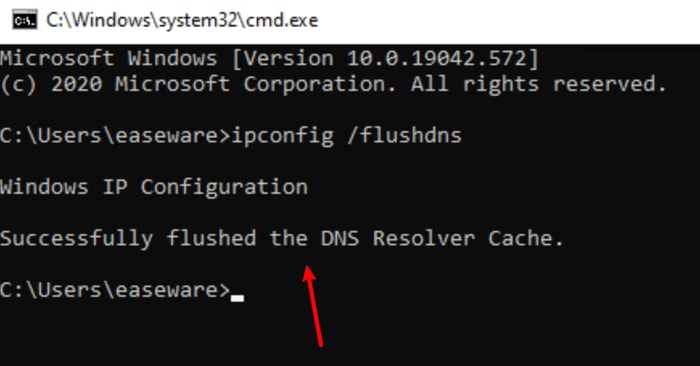
앞서 언급한 단계를 수행한 다음 Spotify 웹 플레이어가 작동하지 않는 문제가 해결되었는지 테스트합니다.
또한 읽기: Spotify 재생 목록 표지를 변경하는 방법 | Spotify에서 재생 목록 사진 변경
해결 방법 5: 장치 드라이버 업데이트
오래된 장치 드라이버는 주로 PC 오류의 원인입니다. 온라인 게임을 원활하게 하는 것이든 Spotify와 같은 웹 플레이어를 사용하여 좋아하는 노래를 듣는 것이든 드라이버는 중요한 역할을 합니다. 이러한 장치 드라이버가 손상되거나 오래되면 컴퓨터의 전체 성능에 영향을 줍니다. 따라서 때때로 장치 드라이버를 업데이트하는 것이 중요합니다.
이를 위해 Bit Driver Updater와 같은 타사 드라이버 업데이트 소프트웨어를 쉽고 빠르게 사용할 수 있습니다. 이것은 몇 번의 마우스 클릭으로 모든 오래된 드라이버를 업데이트하는 가장 전용 드라이버 업데이트 유틸리티 중 하나입니다. 이 소프트웨어를 사용하면 Blue Screen of Death 오류, 일반 시스템 충돌, 느린 PC 성능 등과 같은 수많은 Windows 관련 문제를 해결할 수도 있습니다.
다음은 원스톱 솔루션 Bit Driver Updater를 통해 드라이버를 업데이트하는 방법에 대한 전체 자습서입니다.
1단계: 아래 링크를 클릭하여 Bit Driver Updater를 무료로 다운로드 하십시오.

2단계: 그런 다음 설치 파일을 두 번 클릭하여 실행하고 화면의 지시 에 따라 Bit Driver Updater를 PC에 설치합니다.
3단계: 그런 다음 바탕 화면에서 Bit Driver Updater를 두 번 클릭하여 PC에서 호출한 다음 소프트웨어 가 PC에서 결함이 있거나 손상되었거나 오래된 드라이버를 검색할 때까지 기다립니다.
참고: 사용자는 수동으로 스캔을 시작할 수도 있습니다. 이를 위해 왼쪽 메뉴 창에서 스캔 버튼을 클릭하기 만 하면 됩니다.
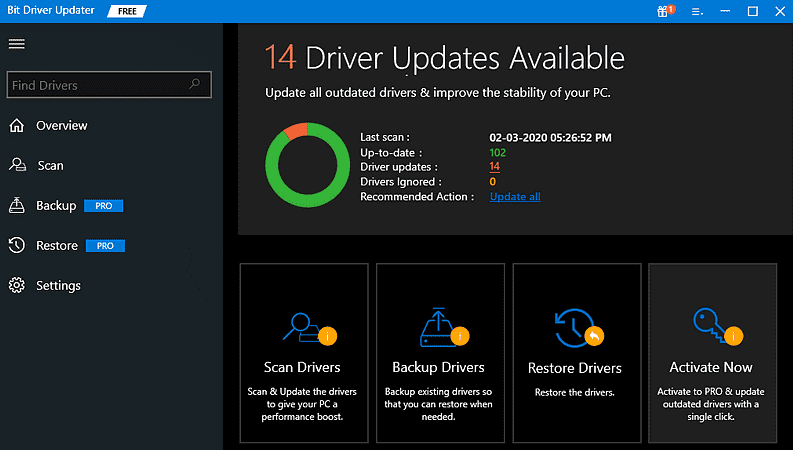
4단계: 스캔 결과를 확인하고 모두 업데이트 옵션을 클릭합니다.
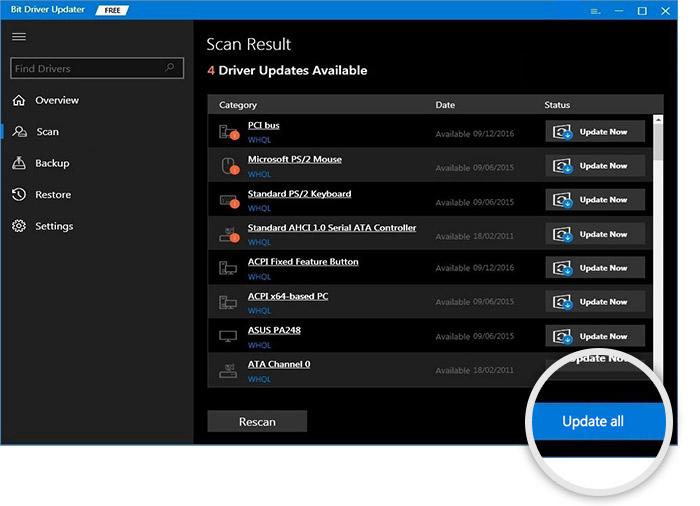
PC용으로 업데이트된 최신 Windows 드라이버가 있습니다. Bit Driver Updater는 무료 또는 프로 버전의 두 가지 모델로 제공됩니다. 그러나 Bit Driver Updater의 pro 버전으로 오래된 드라이버를 업데이트하면 좋을 것입니다.
무료 버전에서는 소프트웨어의 고급 기능에 액세스할 수 없기 때문입니다. 또한 pro 버전은 변경하기 전에 기존 드라이버를 자동으로 백업하므로 문제가 발생하는 경우 번거로움 없이 이전 버전의 드라이버를 복원할 수 있습니다. 오래된 장치 드라이버를 업데이트한 후 Spotify 웹 플레이어가 작동하지 않는 문제를 수정해야 합니다.
또한 읽기: Windows 10, 8, 7에서 오디오 드라이버를 업데이트하는 방법
Spotify 웹 플레이어가 모든 브라우저에서 작동하지 않음: 수정됨
따라서 선호하는 브라우저에서 Spotify가 다시 작동하도록 할 수 있는 가능한 솔루션입니다. 앞서 언급한 솔루션이 모든 브라우저에서 작동하지 않는 Spotify 웹 플레이어를 수정하는 데 도움이 되기를 바랍니다.
귀하에게 가장 적합한 솔루션을 아래의 의견 섹션에 알려주십시오. 또한 질문, 추가 제안 또는 아이디어가 있으면 의견을 말하십시오.
마지막으로, 더 많은 기술 관련 블로그 및 정보를 보려면 뉴스레터를 구독하십시오. 이 외에도 즉각적인 업데이트를 위해 Facebook, Twitter, Instagram 및 Pinterest와 같은 소셜 미디어 플랫폼에서 우리를 팔로우하십시오.
